Snažím se to vypálit na DVD. Vytvořil jsem hlavní obraz DVD / CD této struktury několika různými způsoby a poté jsem je vypálil, z nichž žádný nevytvořil DVD, které lze zobrazit v mém DVD přehrávači.
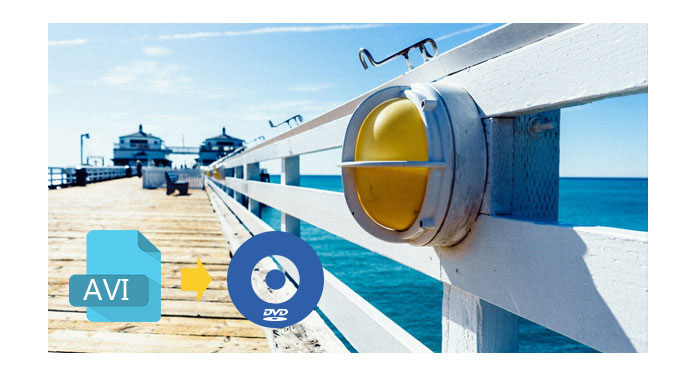
Pokud máte nějaké video soubory ve formátu AVI, ale chcete je umístit na disk, abyste je mohli sledovat prostřednictvím přehrávače DVD. Není to tak snadné, jak to zní. Nemůžete jen vypálit video soubory AVI na disk, protože váš DVD přehrávač by to nedokázal přečíst.
Jak tedy vypálit přehrávatelné DVD se soubory AVI? Nástroj, který potřebujete, je software AVI na DVD, jako je Burnova - DVD Creator. Je to AVI to DVD Converter. Kromě převodu formátu AVI na DVD a vypalování souborů AVI na DVD pro přehrávání na DVD přehrávači nabízí také široký výběr nabídek DVD a umožňuje snadné přidávání titulků nebo zvukových stop na váš DVD. Můžete jej použít k vytvoření disku DVD, složky DVD a souboru ISO ISO s rychlou rychlostí a vynikající kvalitou videa.
Tento tutoriál vám poskytne konkrétní pokyny, které vám umožní rychle převést AVI na DVD. Pojďme začít.
Krok 1 První spuštění Aiseesoft AVI na DVD Converter. Vložte prázdný disk DVD do jednotky DVD v počítači.

Krok 2 Načtěte soubory AVI do tohoto tvůrce DVD kliknutím na „Přidat soubory“. Můžete přidat několik videoklipů najednou.
Poznámka: Pokud chcete přidat nabídku DVD, klikněte na zelené tlačítko Upravit nabídku v pravém okně. A uvidíte následující okno. Z levého panelu vyberte požadovanou nabídku DVD. A klikněte na tlačítko OK.

Importované video soubory AVI budou nastaveny jako různé tituly. Můžete také přidat kapitoly kliknutím na "Předvolby> Přidat kapitoly automaticky každých x minut". A můžete si stáhnout krásnější šablony nabídek DVD z naší nabídky online.

Krok 3 Klikněte na rozbalovací tlačítko Cíl a vyberte prázdný název DVD. Klikněte na tlačítko "Start" a začněte převádět a vypalovat AVI na DVD.

Tip:
1. Jaký typ zapisovatelných DVD byste měli použít při vypalování DVD?
Váš vypalovačku DVD i přehrávač DVD určí typ zapisovatelného disku DVD, který byste měli použít. Některé DVD přehrávače a jednotky DVD-ROM přehrávají pouze určité druhy DVD. Některé vypalovačky DVD umožňují vypalovat pouze na disky DVD + R nebo DVD + RW nebo na disky DVD-R nebo DVD-RW, zatímco u jiných vypalovaček DVD můžete nahrávat na všechny tyto zapisovatelné typy DVD. Ujistěte se, že typ disku, který používáte pro vypalování, je kompatibilní s typem diskové jednotky v počítači. Pokud pouze vypalovačka DVD podporuje vypalování na tyto typy disků, můžete pomocí nástroje Aiseesoft DVD Creator převést a vypálit AVI videa na DVD.
2. Jak zvýšit úspěšnost převodu AVI na DVD?
Rychlost vypalování můžete snížit volbou „Rychlost zápisu“ ve spodní části rozhraní. Dokončení disku bude trvat déle, ale proces zápisu je s větší pravděpodobností úspěšný.
Nejen soubor AVI lze vypálit na DVD pro dlouhodobé uchování, ale také můžete převést MP4 na DVD v tomto videonávodu.

